Photoshop�̳�:�����Ƭ���۵Ķ����̳�
��Դ������
���ߣ�����
ѧϰ��1336�˴�
Photoshop�̳�:�����Ƭ���۵Ķ����̳��Ƚ���һ�£���ʧ���˾�������Photoshop CS2���˾����ṩ��һ��ȫ�µĹ��ߣ�����ʧ���˾�����ѡ����ͼ�������ڽ��п�¡����桢ճ��ͼ��Ȳ���ʱ���������Զ�Ӧ����ԭ���������ӵĽǶȺͱ���������Ӧͼ����ģ��Ӷ�����Լ��ȷ��ƺ�������Ƭ�����ʱ�䡣
�������ǽ�����زģ�

���ǵ�Ŀ��������Ů����Ь����ʧ��������ɺ��ͼƬ��

1��Ӧ��ͼ�¹��߲�ȥ��ס���ӵ�Ь��
�������Ȱ���ס���ӵ��Dz���Ь��ȥ�����ڹ�������ѡ�����ѡ�ߣ�����Shift M����һ���ϴ��ѡ����Ȼ�����˵����С�ѡ����任ѡ����˳ʱ����תѡȡ��ʹ���±�Ե����ӵ��±�Ե�غϡ�����س���ȷ��ѡ����
����ͼ��ʾ��
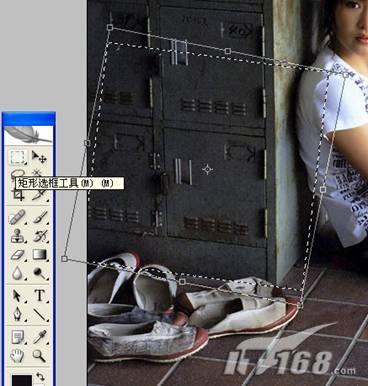
Ӧ��ͼ�¹��߲�ȥ��ס���ӵ�Ь��
����������еķ���ͼ�¹��ߣ���ס Alt��������Ϊ�������ͣ�����ͼ����ʾ�������ѡ��Դͼ��㣬�ɿ���꣬����Ϊ���Σ���ס�������������ƶ���꣬������ס���ӵ�Ь�ӣ�ע��Դͼ���Ҳ�ڸ����ƶ�����ʱ����ѡ���ı�Ҫ�˰ɣ������Ա���ѡ�������ͼ��Ҳͬ���ܵ�ͼ�¹��ߵ�Ӱ�졣

������ס���ӵ�Ь��
�ڹ�������ѡ�����ѡ�ߣ�����Shift M������ѡ��������������϶�ѡ����ʹ���ϱ�Ե����ӵ��±�Ե�غϣ�����ͼ��ʾ��

ʹ���ϱ�Ե����ӵ��±�Ե�غ�
2��������ʧ���˾����
����˵������˾�����ʧ���˾���Vanishing Point��,����Alt Ctrl V��������ʧ���˾���Vanishing Point�����ڣ������߹������д�����幤�ߣ���������ʾ��
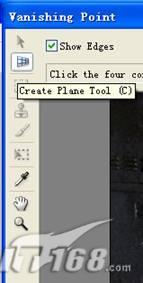
������ʧ���˾����
�ڵذ��ϣ�����˳ʱ�뷽���ɵذ�שʮ�ֽ��㴦��ʼ�����ŷ�϶�����ε��ĸ���, ���ܵ��Ӿ���Ӱ�죬����һ�����Σ�����ʵ��Ӧ����һ�������Ρ�
����ͼ��ʾ:

���ǿ�����ק���������ߵ����ĵ㣬����ק�У���ᷢ�֣���Ӧ���߶�ʼ�ձ�����ʵ�е�ƽ�й�ϵ�����仰˵��������ӻ����ľ���Ӧ���ˣ���������ô��ק���������ʼ�ձ���һ���ĽǶȣ�һ���ı�����
���������������壬ʹ�����ȫ������ߵ�Ь�ӡ�
����ͼ��ʾ��

3��Ӧ��ͼ�¹��߲�ȥ��ס�ذ��Ь��
�����߹������е�ͼ�¹��ߣ�Stamp Tool��, ��סAlt�����ͼ������ɫʮ�ֵĵ�����κεذ�שʮ�ֽ��㴦 ��ѡȡԴͼ��㣬��νԴͼ������Ҫ���ƿ�¡��ͼ��Ƭ�ϡ���ɫʮ�ֱ�����ѡȡ��ɣ���ʱ��ᷢ�֣�����Կ���һƬͼƬ����Ƭͼ����Դͼ���Ŀ�¡������ͼ��ʾ��
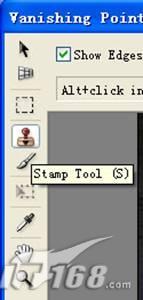
Ӧ��ͼ�¹��߲�ȥ��ס�ذ��Ь��

Ӧ��ͼ�¹��߲�ȥ��ס�ذ��Ь��

Ӧ��ͼ�¹��߲�ȥ��ס�ذ��Ь��
����Ƭʮ��ͼ����ѡ���ڵ�����ذ�שʮ�ֽ��㴦���غϣ�Ȼ��ס����������Ь���ϻ�������ᷢ������ �������Ѿ�����¡��ΪԴͼ��㣬���ҽǶȺͱ������䣬�Զ���Ӧ�ӻ�����ѡ���������Ƿ�ֹѡ������IJ���Ҳ�����ǡ�
����ͼ��ʾ��

Ӧ��ͼ�¹��߲�ȥ��ס�ذ��Ь��
���������� ����꣬��Ь�Ӳ�ȥ���͵õ����ǵ����ͼƬ�ˡ�����ͼ��ʾ��

�������ǽ�����زģ�

���ǵ�Ŀ��������Ů����Ь����ʧ��������ɺ��ͼƬ��

1��Ӧ��ͼ�¹��߲�ȥ��ס���ӵ�Ь��
�������Ȱ���ס���ӵ��Dz���Ь��ȥ�����ڹ�������ѡ�����ѡ�ߣ�����Shift M����һ���ϴ��ѡ����Ȼ�����˵����С�ѡ����任ѡ����˳ʱ����תѡȡ��ʹ���±�Ե����ӵ��±�Ե�غϡ�����س���ȷ��ѡ����
����ͼ��ʾ��
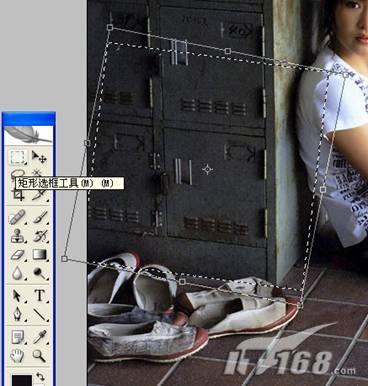
Ӧ��ͼ�¹��߲�ȥ��ס���ӵ�Ь��
����������еķ���ͼ�¹��ߣ���ס Alt��������Ϊ�������ͣ�����ͼ����ʾ�������ѡ��Դͼ��㣬�ɿ���꣬����Ϊ���Σ���ס�������������ƶ���꣬������ס���ӵ�Ь�ӣ�ע��Դͼ���Ҳ�ڸ����ƶ�����ʱ����ѡ���ı�Ҫ�˰ɣ������Ա���ѡ�������ͼ��Ҳͬ���ܵ�ͼ�¹��ߵ�Ӱ�졣

������ס���ӵ�Ь��
�ڹ�������ѡ�����ѡ�ߣ�����Shift M������ѡ��������������϶�ѡ����ʹ���ϱ�Ե����ӵ��±�Ե�غϣ�����ͼ��ʾ��

ʹ���ϱ�Ե����ӵ��±�Ե�غ�
2��������ʧ���˾����
����˵������˾�����ʧ���˾���Vanishing Point��,����Alt Ctrl V��������ʧ���˾���Vanishing Point�����ڣ������߹������д�����幤�ߣ���������ʾ��
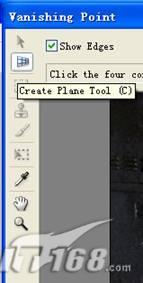
������ʧ���˾����
�ڵذ��ϣ�����˳ʱ�뷽���ɵذ�שʮ�ֽ��㴦��ʼ�����ŷ�϶�����ε��ĸ���, ���ܵ��Ӿ���Ӱ�죬����һ�����Σ�����ʵ��Ӧ����һ�������Ρ�
����ͼ��ʾ:

���ǿ�����ק���������ߵ����ĵ㣬����ק�У���ᷢ�֣���Ӧ���߶�ʼ�ձ�����ʵ�е�ƽ�й�ϵ�����仰˵��������ӻ����ľ���Ӧ���ˣ���������ô��ק���������ʼ�ձ���һ���ĽǶȣ�һ���ı�����
���������������壬ʹ�����ȫ������ߵ�Ь�ӡ�
����ͼ��ʾ��

3��Ӧ��ͼ�¹��߲�ȥ��ס�ذ��Ь��
�����߹������е�ͼ�¹��ߣ�Stamp Tool��, ��סAlt�����ͼ������ɫʮ�ֵĵ�����κεذ�שʮ�ֽ��㴦 ��ѡȡԴͼ��㣬��νԴͼ������Ҫ���ƿ�¡��ͼ��Ƭ�ϡ���ɫʮ�ֱ�����ѡȡ��ɣ���ʱ��ᷢ�֣�����Կ���һƬͼƬ����Ƭͼ����Դͼ���Ŀ�¡������ͼ��ʾ��
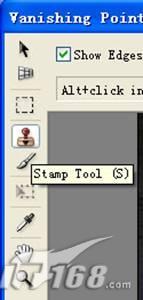
Ӧ��ͼ�¹��߲�ȥ��ס�ذ��Ь��

Ӧ��ͼ�¹��߲�ȥ��ס�ذ��Ь��

Ӧ��ͼ�¹��߲�ȥ��ס�ذ��Ь��
����Ƭʮ��ͼ����ѡ���ڵ�����ذ�שʮ�ֽ��㴦���غϣ�Ȼ��ס����������Ь���ϻ�������ᷢ������ �������Ѿ�����¡��ΪԴͼ��㣬���ҽǶȺͱ������䣬�Զ���Ӧ�ӻ�����ѡ���������Ƿ�ֹѡ������IJ���Ҳ�����ǡ�
����ͼ��ʾ��

Ӧ��ͼ�¹��߲�ȥ��ס�ذ��Ь��
���������� ����꣬��Ь�Ӳ�ȥ���͵õ����ǵ����ͼƬ�ˡ�����ͼ��ʾ��

ѧϰ �� ��ʾ
��ؽ̳�
��ע����������>>
������������ش�







